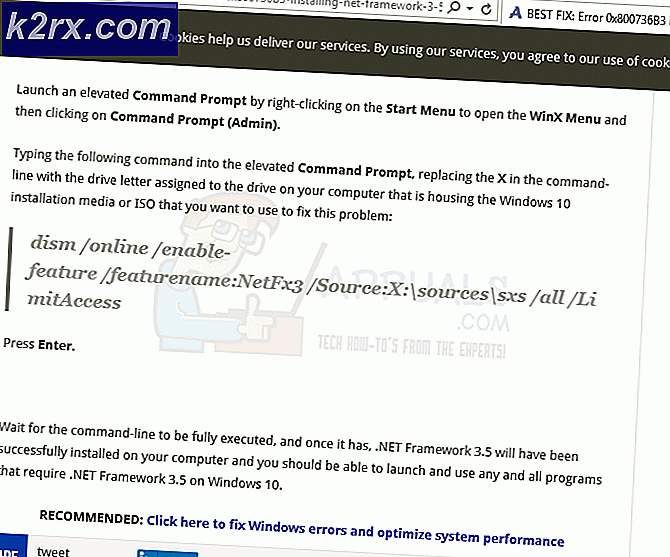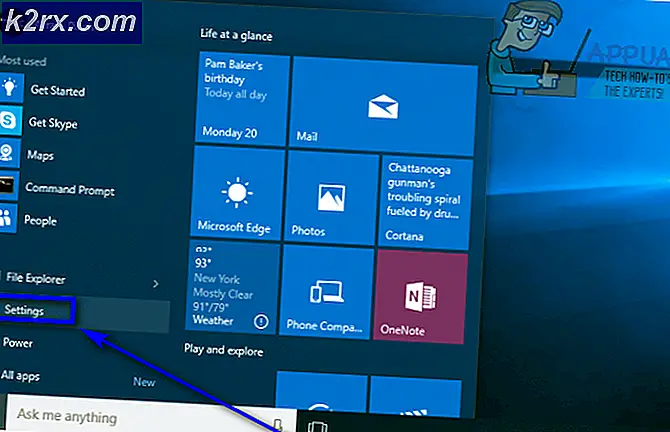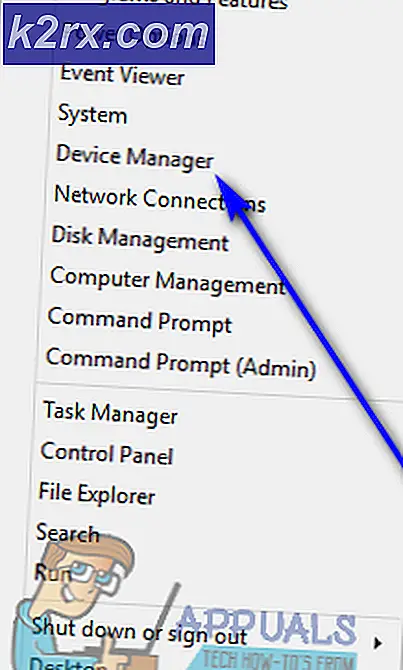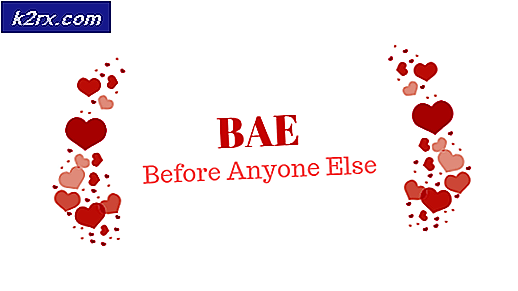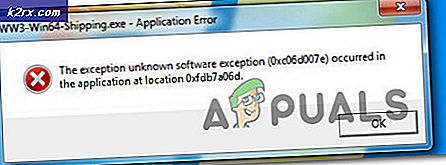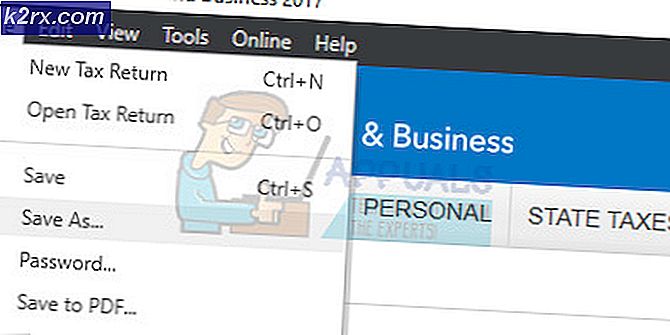Khắc phục: Lỗi 0 trên Fortnite
Fortnite đã gây bất ngờ cho thế giới khi nó được phát hành lần đầu tiên vào năm 2017 và nó nhanh chóng thu hút được một lượng lớn người chơi game từ khắp các nền tảng vì nó cung cấp những thứ mà các trò chơi battle royale khác không có. miễn phí, trò chơi đã kiếm được hơn 2 tỷ đô la trong những năm qua, điều này cho thấy sự cống hiến của người hâm mộ đối với trò chơi.
Tuy nhiên, đã có nhiều báo cáo về sự cố lặp lại của trò chơi bị treo khi đang chơi hoặc cố gắng kết nối và hiển thị “Mã lỗi 0“. Lỗi này là một vấn đề khó chịu và được gây ra do sự cố với hệ thống chống gian lận của trò chơi. Trong bài viết này, chúng tôi sẽ thông báo cho bạn về nguyên nhân của vấn đề này và cung cấp cho bạn các giải pháp khả thi để loại bỏ vấn đề.
Nguyên nhân nào gây ra lỗi "Mã 0"?
Nguyên nhân của sự cố nói chung là do sự cố trong khi cố định cấu hình kết nối của bạn với hệ thống chống gian lận hoặc có thể do các đặc quyền bị hạn chế đối với trò chơi. Một số nguyên nhân phổ biến gây ra sự cố là
Bây giờ bạn đã có hiểu biết cơ bản về bản chất của vấn đề, chúng ta sẽ chuyển sang các giải pháp.
Giải pháp 1: Cung cấp các đặc quyền quản trị
Như đã giải thích trước đây nếu trò chơi thiếu các đặc quyền này, một số thành phần của trò chơi có vấn đề hoạt động hiệu quả, vì vậy trong bước này, chúng tôi sẽ đảm bảo rằng trò chơi có mọi đặc quyền cần thiết để hoạt động chính xác cho việc này
- Mở thư mục mà bạn đã tải xuống Fortnite
- Điều hướng đến
FortniteGame \ Binaries \ Win64
- Nhấp chuột phải trên FortniteClient-Win64-Vận chuyểnvà chọn Tính chất
- Bây giờ bấm vào Khả năng tương thích và đảm bảo rằngChạy như quản trị viên hộp được chọn.
- Hiện nay ứng dụng và bấm vào đồng ý
- Lặp lại quá trình này choFortniteClient-Win64-Shipping-BE, FortniteClient-Win64-Shipping-EACvàFortniteLauncher.
Quá trình này sẽ giải quyết mọi vấn đề do không đủ quyền nếu nó không chuyển sang bước tiếp theo
Giải pháp 2: Xác minh tệp trò chơi
Trong bước này, chúng tôi sẽ xác minh các tệp trò chơi thông qua The Epic Games Launcher và nếu một tệp nào đó bị thiếu hoặc bị đổi tên, tệp đó sẽ tự động được tải xuống và thêm vào thư mục cài đặt trò chơi của bạn. Để làm điều này
- Mở Trình khởi chạy trò chơi sử thi
- Nhấp vào Thư viện và nhấp vào biểu tượng bánh răng bằng nút khởi chạy Fortnite
- Bây giờ bấm vào Kiểm chứngvà đợi trình khởi chạy xác minh tất cả các tệp trò chơi.
Quá trình này sẽ xóa mọi vấn đề liên quan đến tệp trò chơi bị thiếu, nếu vấn đề này không giải quyết được sự cố của bạn thì có một giải pháp cuối cùng mà chúng tôi có thể thử
Giải pháp 3: Quét SFC
Lệnh “sfc / scannow” sẽ quét tất cả các tệp hệ thống được bảo vệ và thay thế các tệp bị hỏng bằng bản sao được lưu trong bộ đệm ẩn nằm trong thư mục nén tại% WinDir% \ System32 \ dllcache. Thao tác này sẽ xóa mọi tệp chống gian lận sai chính tả và thay thế nó bằng tệp cuối cùng hoạt động chính xác. Đối với quá trình này
- Nhấp vào thanh tìm kiếm ở góc dưới cùng bên trái và tìm kiếm “Command Prompt”
- Bây giờ, hãy nhấp chuột phải vào biểu tượng Command Prompt và nhấp vào “Chạy như quản trị viên" Lựa chọn.
- Bây giờ trong loại Command Prompt “Sfc / scannow”và hãy nhấn Đi vào
- Hiện nay, chờ đợi trong vài phút vì quá trình này mất một khoảng thời gian để hoàn thành.
- Đóng các dấu nhắc lệnh và khởi động lại máy tính của bạn
- Bây giờ hãy cố gắng chạy Fortnite và xem liệu vấn đề của bạn có được giải quyết hay không.